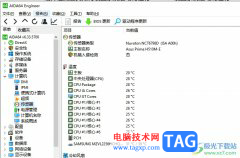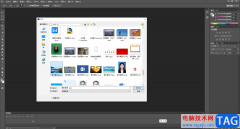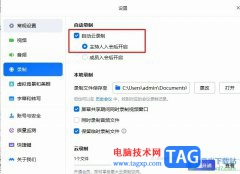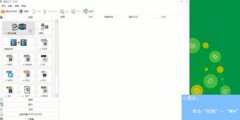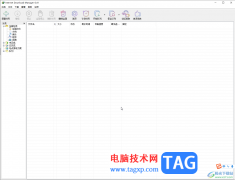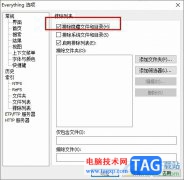小鸟壁纸这款软件是我们平时可能会使用到一款设置电脑桌面壁纸以及锁屏壁纸的一款设置软件,如果你平时经常使用电脑进行软件的操作的话,那么就会一直盯着电脑观看,有时候自己休息时,如果你看到电脑桌面上是非常单调的,没有任何的生机活力,那么就会觉得很无聊,那么我们可以通过小鸟壁纸进行设置一下桌面壁纸和锁屏壁纸,让自己的电脑桌面更加的有青春活力的感觉,该软件提供的壁纸样式非常的丰富,因此可以满足自己设置不知道的需求,同时当我们通过小鸟壁纸进行壁纸的下载之后,你想要知道我们下载缓存的壁纸在哪里,那么我们可以进入到设置页面中进行查看,可以查看自己设置的本地壁纸以及缓存的一些静态壁纸等,都是可以查看到的,下方是关于如何使用小鸟壁纸查看下载的壁纸在哪里的具体操作方法,如果你需要的情况下可以看看方法教程,希望可以帮助到大家。
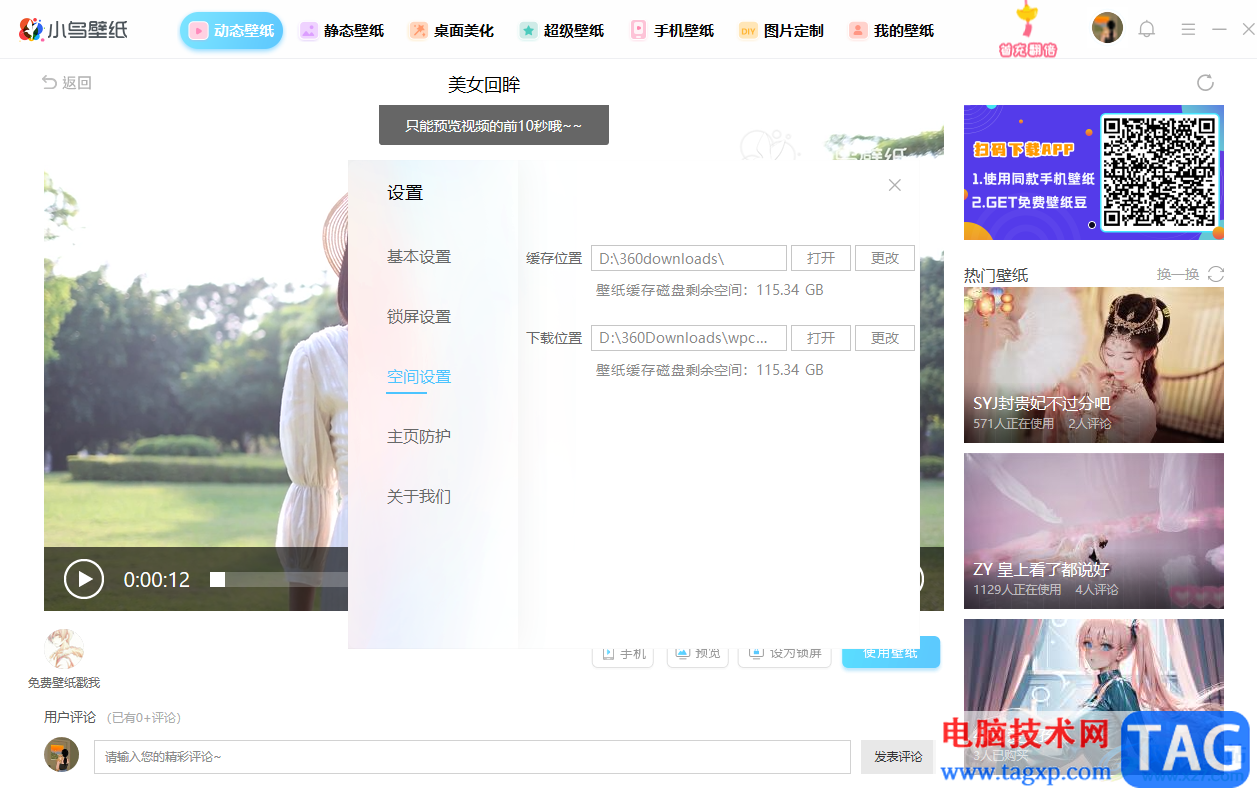
方法步骤
1.首先我们将小鸟壁纸点击打开,进入到该软件的操作页面之后,我们将页面右上角的【三】图标进行点击一下。
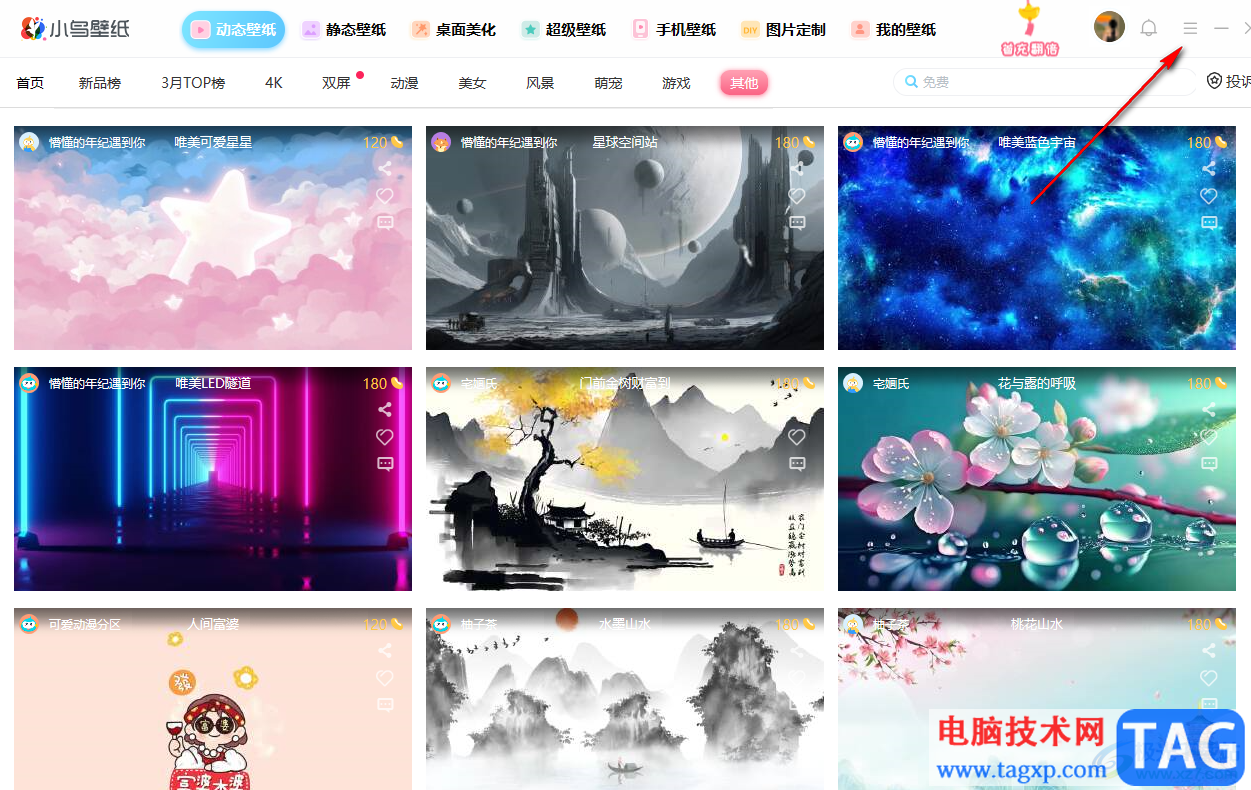
2.在打开的窗口中选择进入到【软件设置】这个选项页面中。
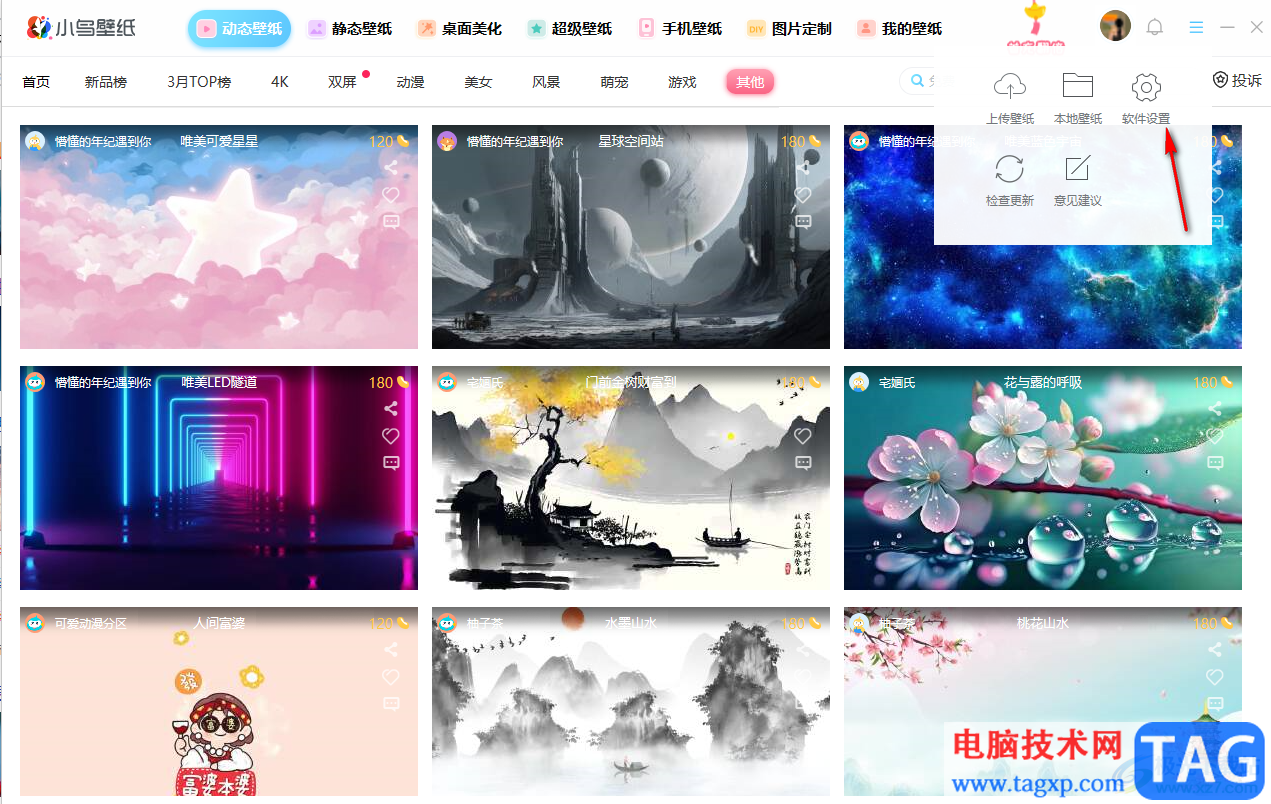
3.当我们进入到设置页面之后,在该页面的左侧是一些相关的设置选项,我们将左侧的【空间设置】选项用鼠标左键点击打开。
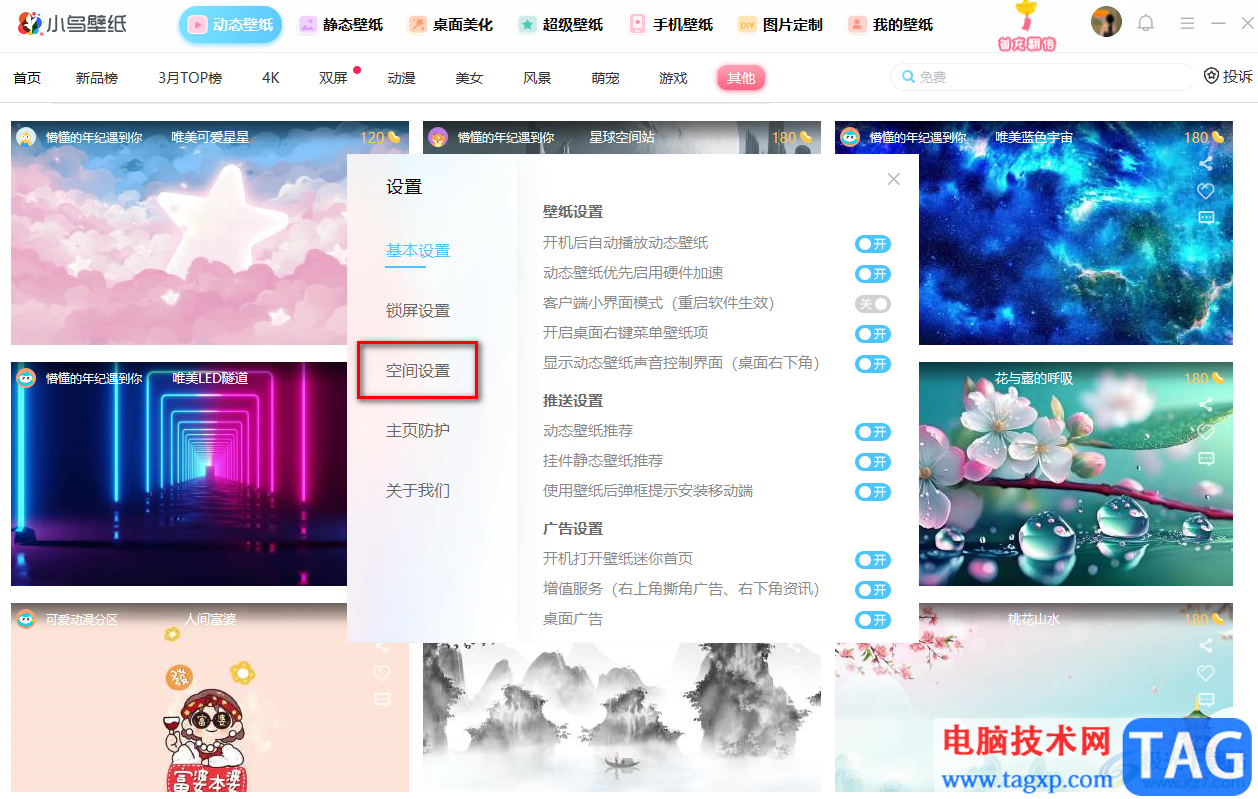
4.这时在右侧就会显示出两个选项,这里你可以点击【下载位置】后面的片【打开】按钮打开本地文件夹页面。
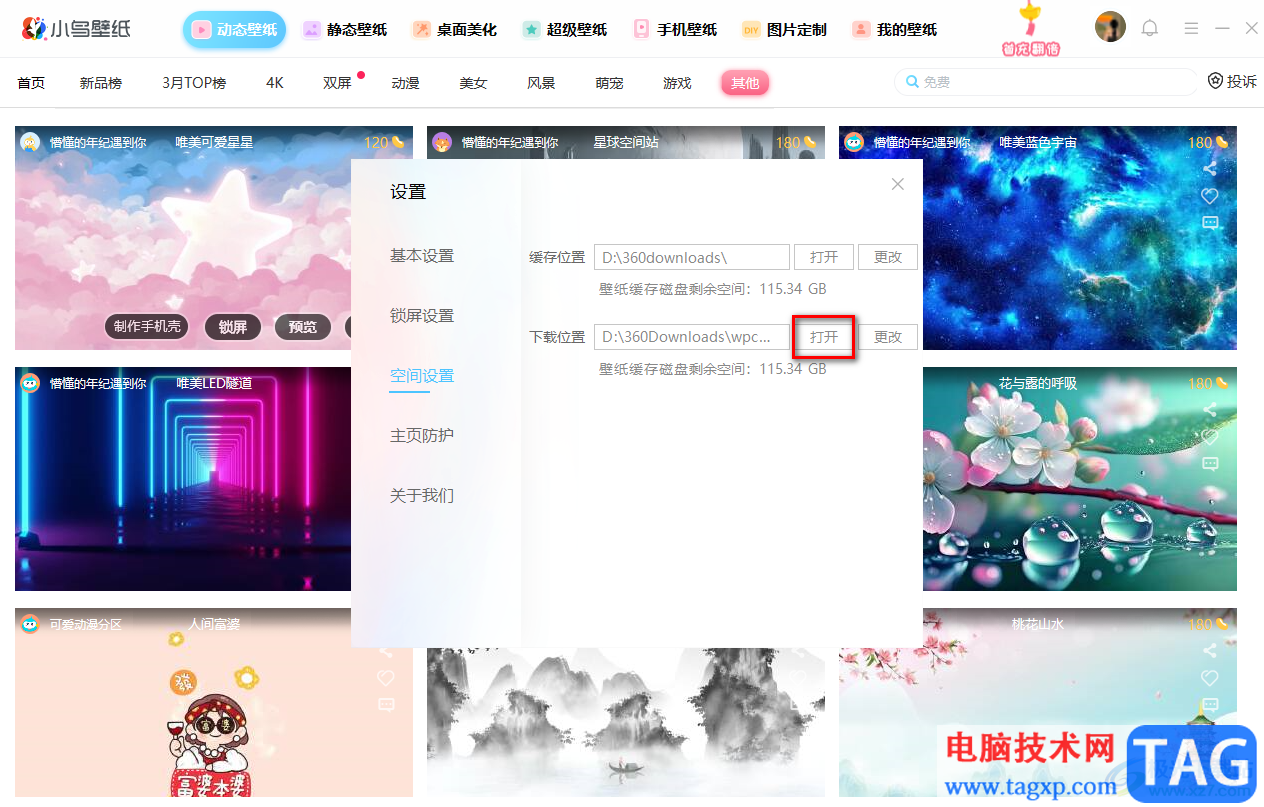
5.进入之后,你可以查看到有几个文件夹选项,这几个文件夹选项都是存放不同的壁纸图片的,你可以任意进入到其中一个文件夹页面中,查看自己下载的壁纸图片,而直接显示在页面上的图片是自己添加的本地壁纸图片。
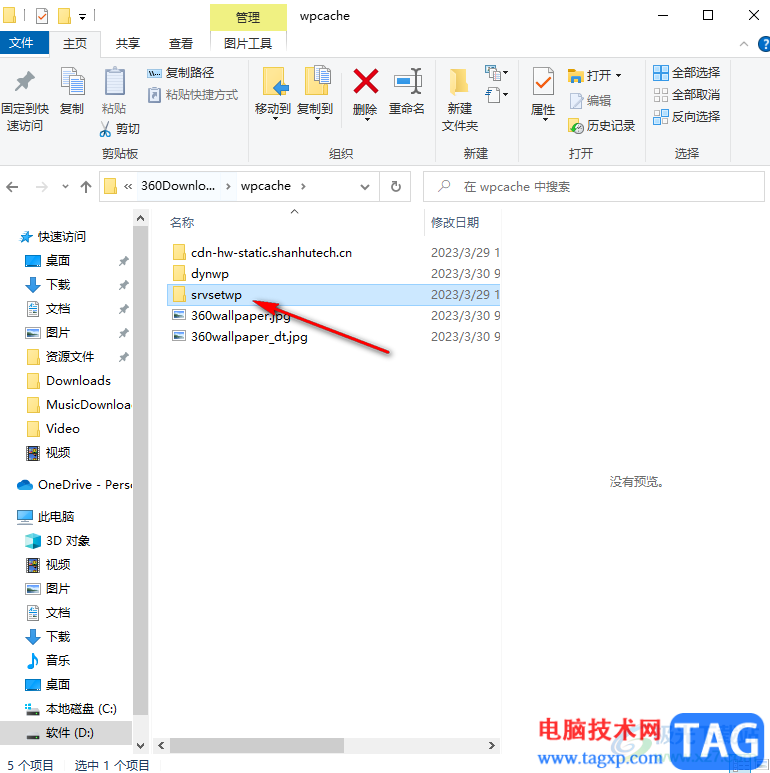
6.如图所示,当我们选择进入到其中一个文件夹页面之后,你可以查看到一些壁纸图片,如图所示。
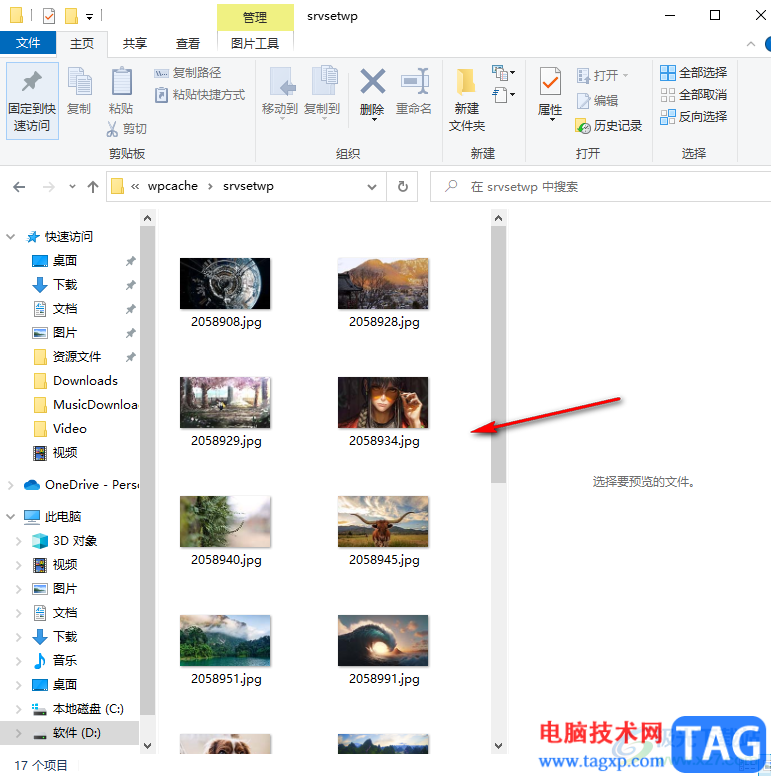
以上就是关于如何使用小鸟壁纸查看下载壁纸保存在哪里的具体操作方法,如果你通过小鸟壁纸下载了壁纸,但是不知道下载的壁纸照片保存在哪里的话,那么你可以进入到小鸟壁纸的设置页面中,进入到下载文件的页面中进行查看即可,操作方法比较简单,如果你感兴趣的话可以操作试试。